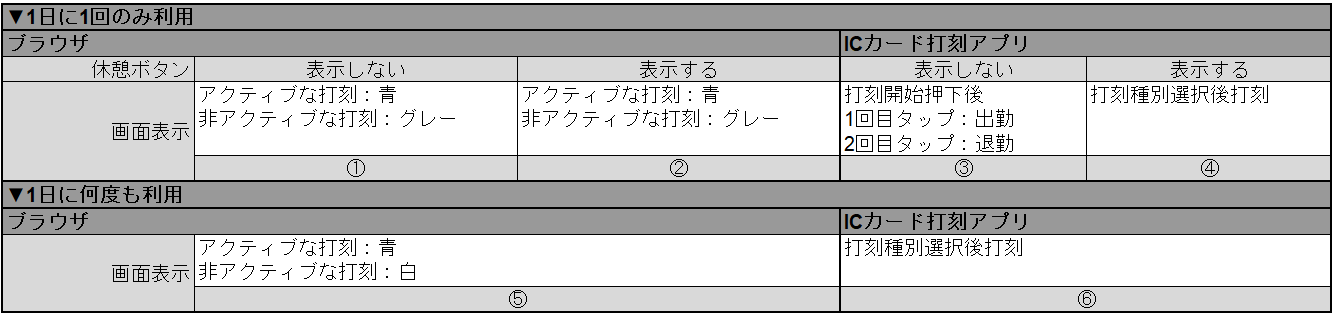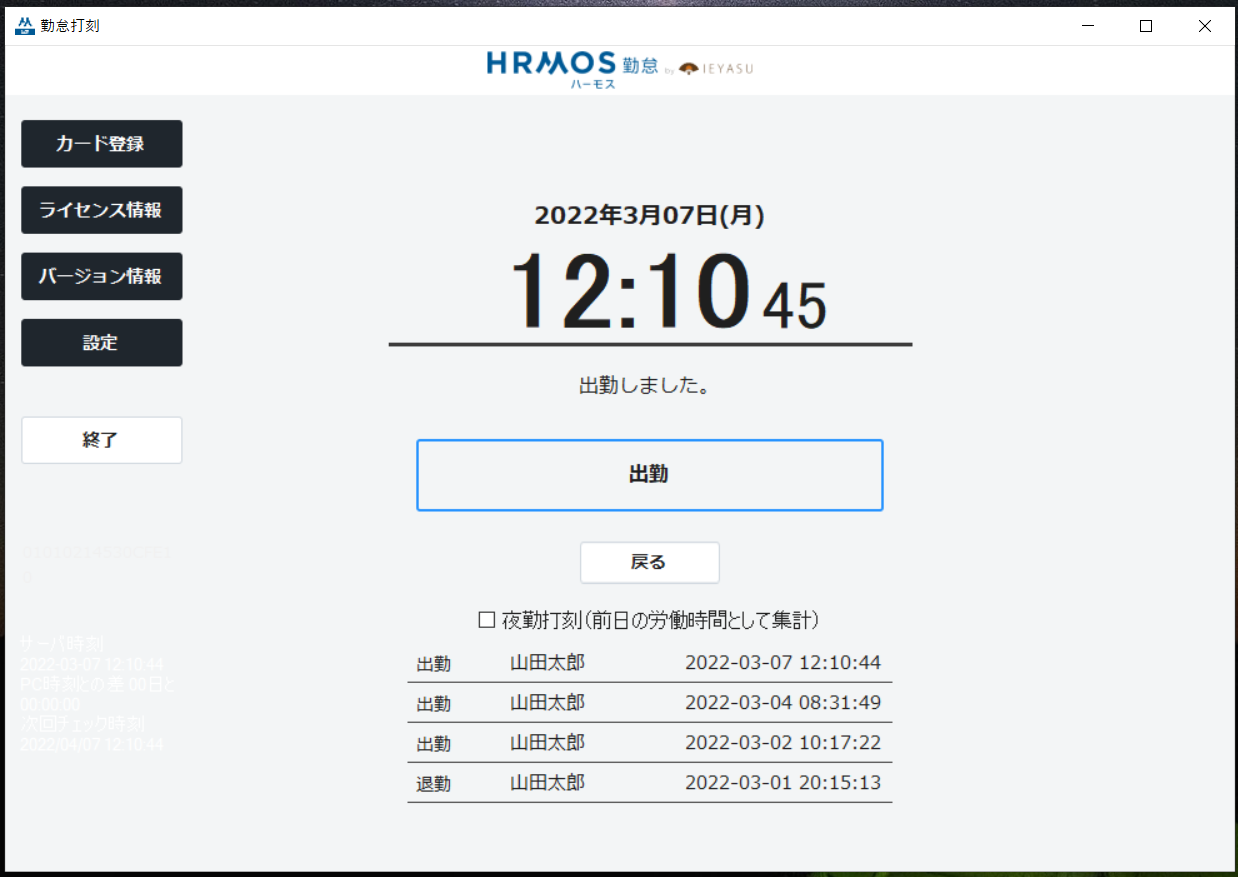Q. 【打刻画面】ブラウザ、ICカード打刻アプリの打刻画面表示について
A.
- ブラウザとICカード打刻アプリ(Windows)での『打刻画面』表示一覧です。
- システム管理>勤怠設定>打刻画面(ハーモス勤怠 ログイン済ブラウザでクリック) で設定の打刻方法「1日に1回のみ利用」「1日に何度も利用」により画面表示が異なってきます。
<目次>
▼1日に1回のみ利用
①ブラウザ_休憩ボタン表示しない
②ブラウザ_休憩ボタン表示する
③ICカード打刻アプリ(Windows)_休憩ボタン表示しない
④ICカード打刻アプリ(Windows)_休憩ボタン表示する
▼1日に何度も利用
⑤ブラウザ
⑥ICカード打刻アプリ(Windows)
▼ICカード打刻アプリの注意点
▼1日に1回のみ利用
①ブラウザ_休憩ボタン表示しない
①-1: 出勤ボタン押下前
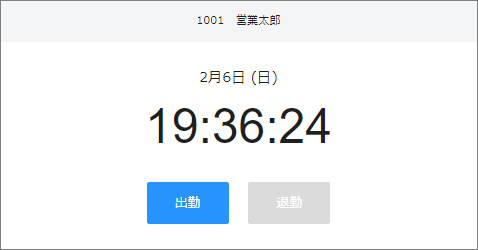
①-2: 出勤ボタン押下後
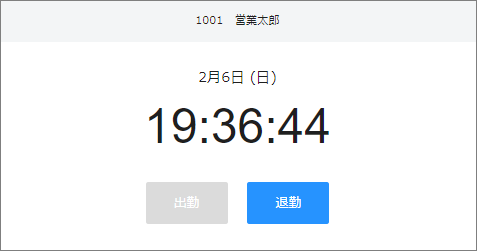
①-3: 退勤ボタン押下後
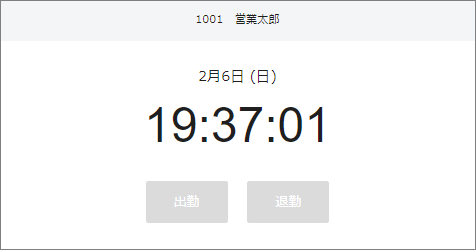
②ブラウザ_休憩ボタン表示する
②-1: 出勤ボタン押下前
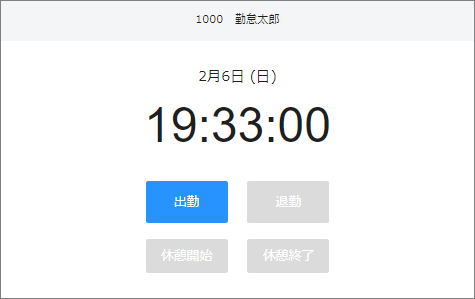
②-2: 出勤ボタン押下後(休憩終了ボタン押下後)
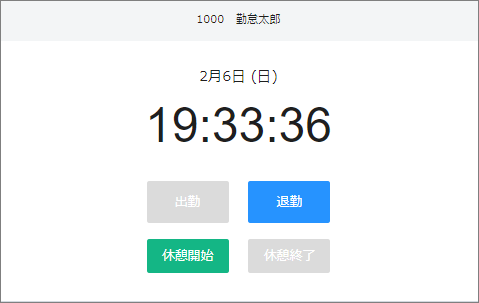
②-3: 休憩開始ボタン押下後
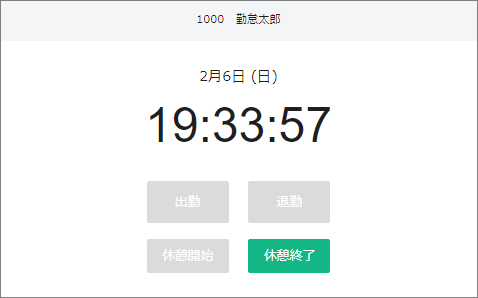
②-4:退勤ボタン押下後
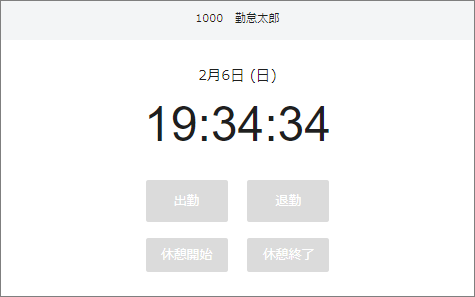
③ICカード打刻アプリ(Windows)_休憩ボタン表示しない
③-1: 打刻開始ボタン押下前
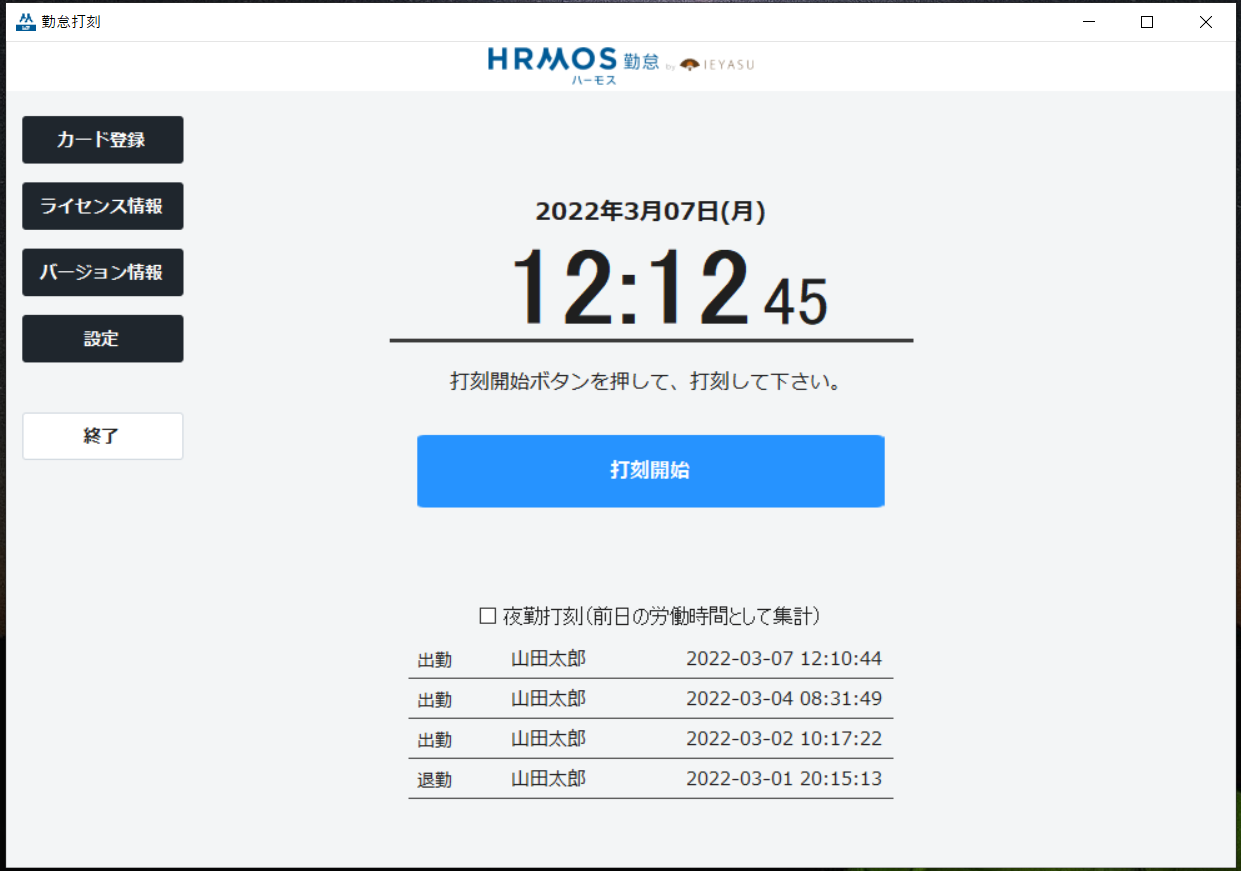
③-2: 打刻開始ボタン押下後
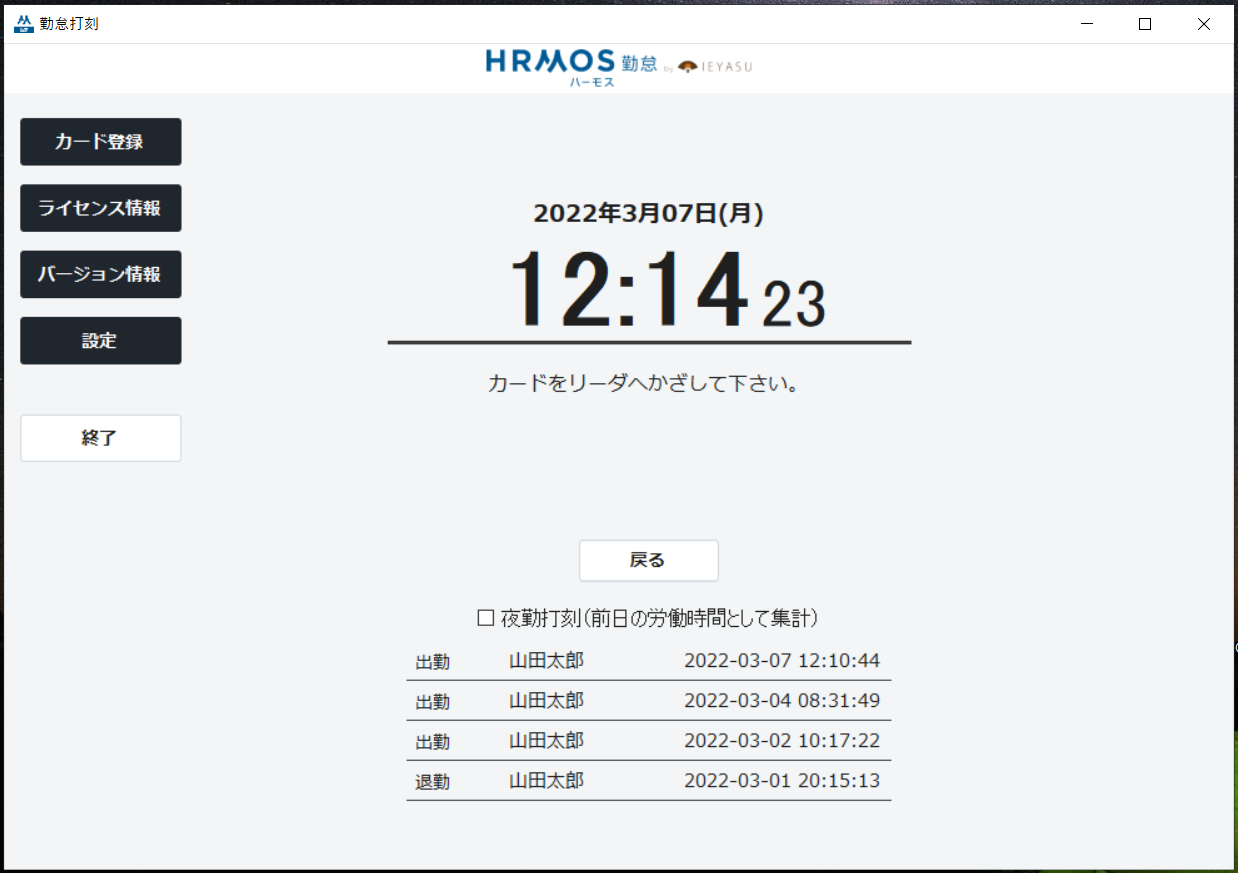
③-3: 1回目のカードタップで出勤後
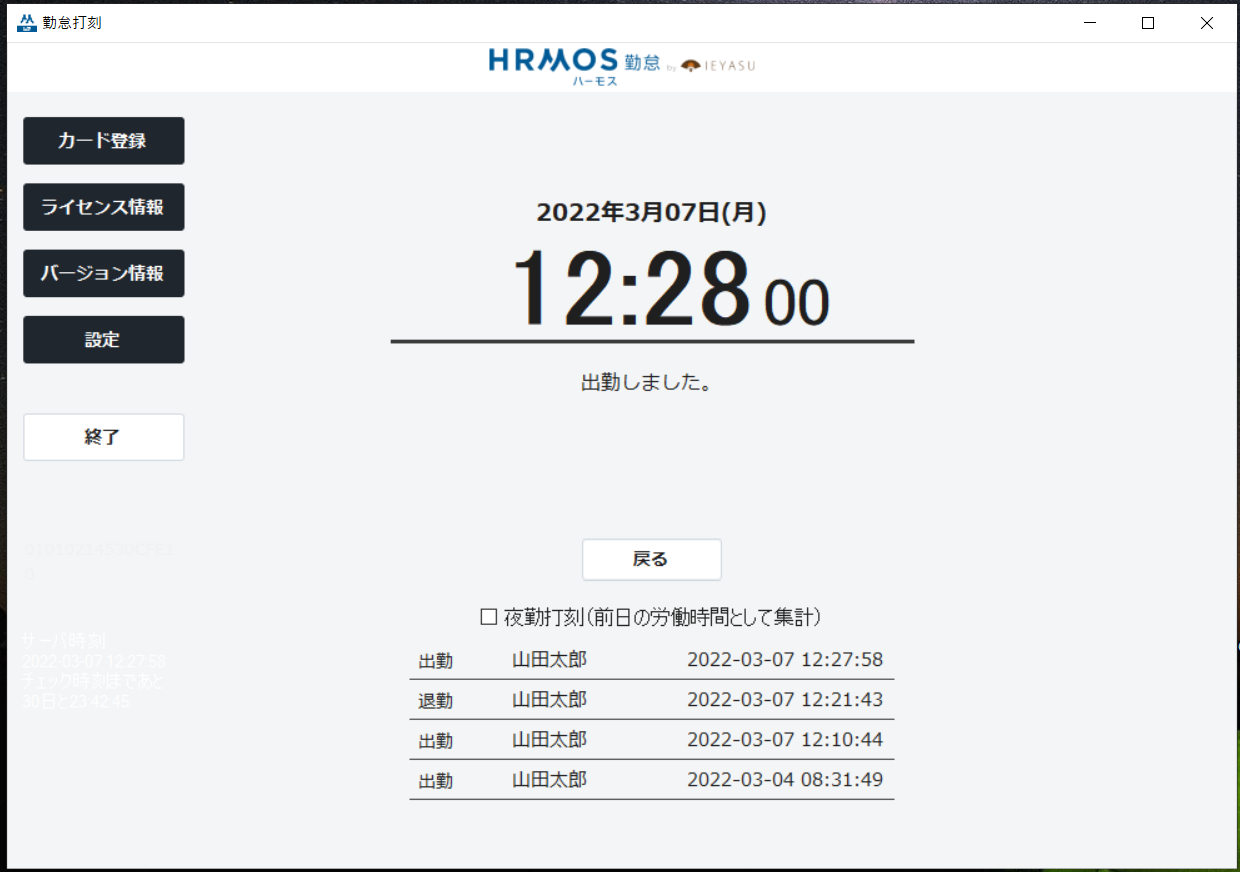
③-4: 2回目のカードタップで退勤後
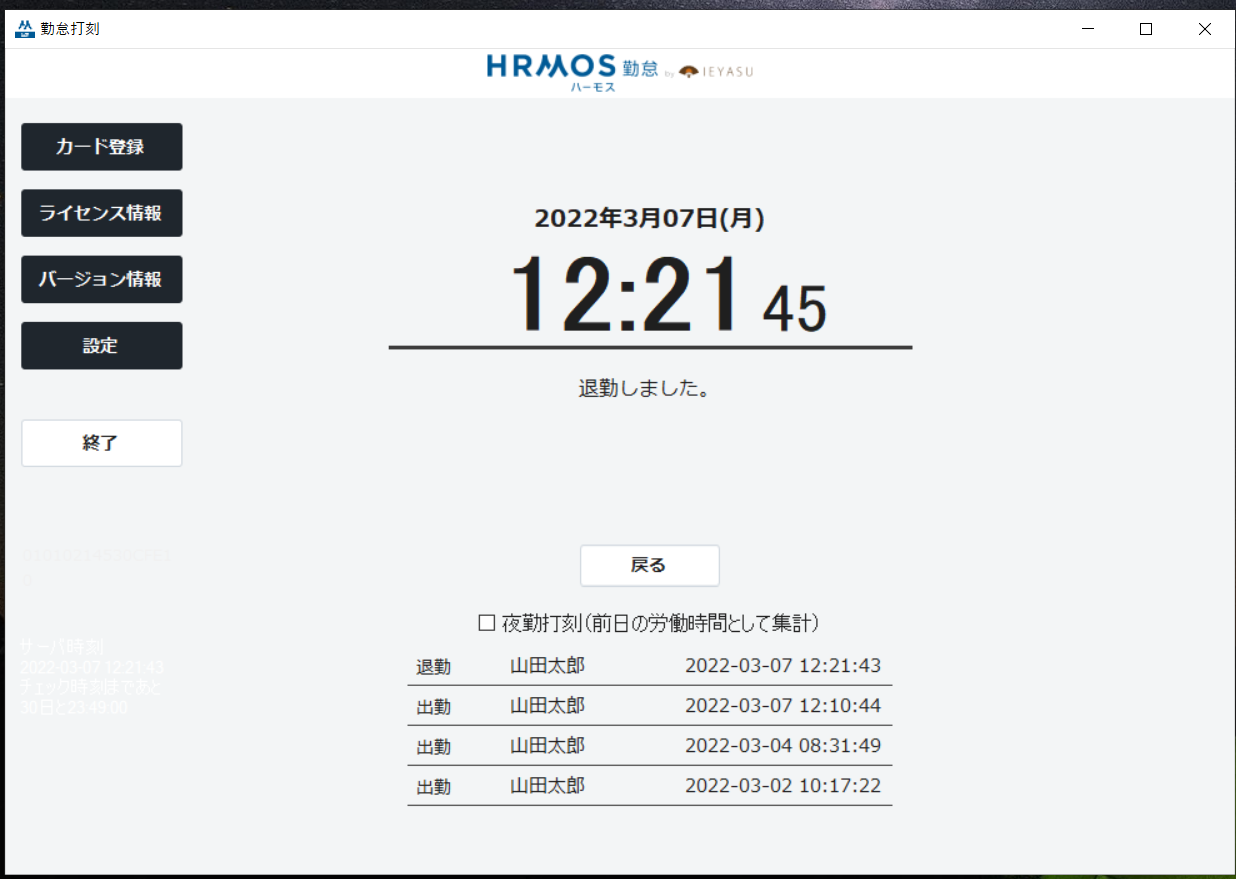
④ICカード打刻アプリ(Windows)_休憩ボタン表示する
④-1: 打刻種別選択前
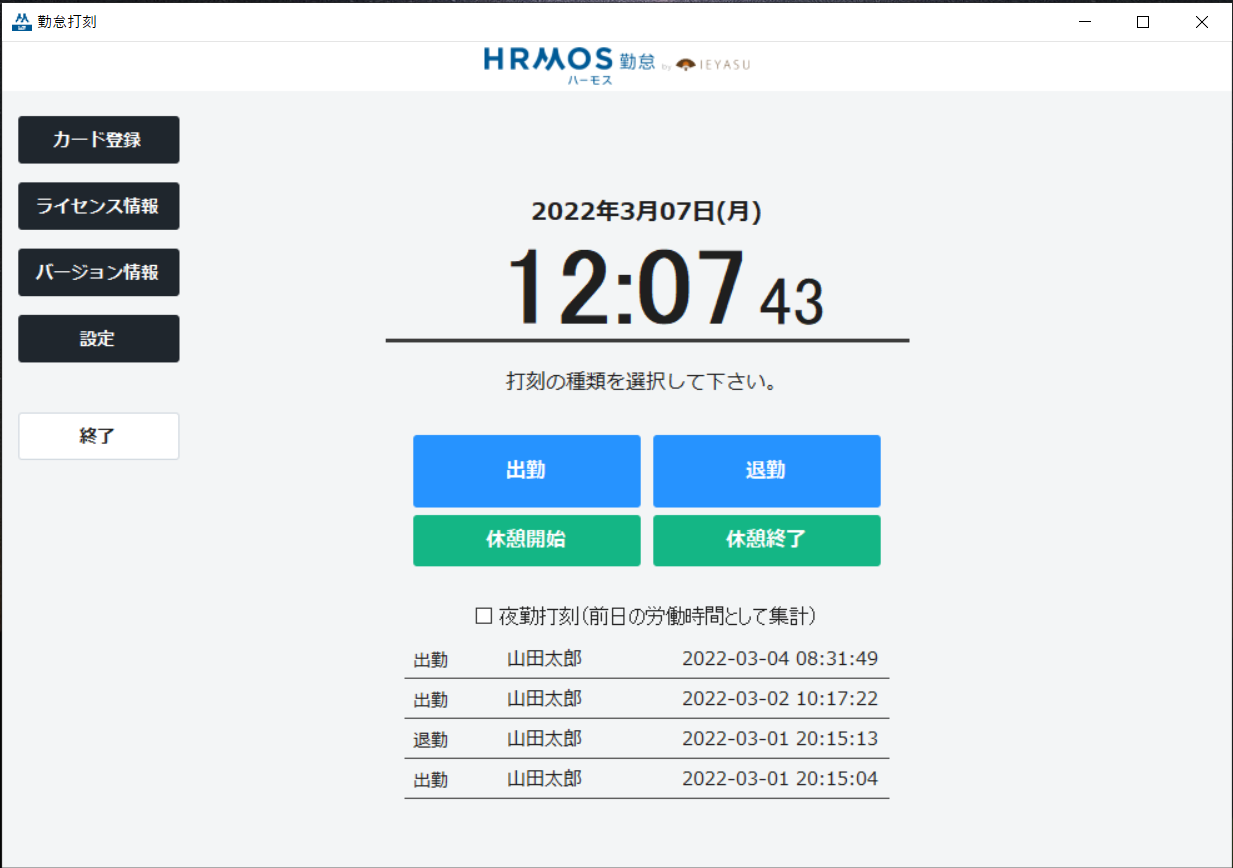
④-2: 打刻種別選択後(出勤)
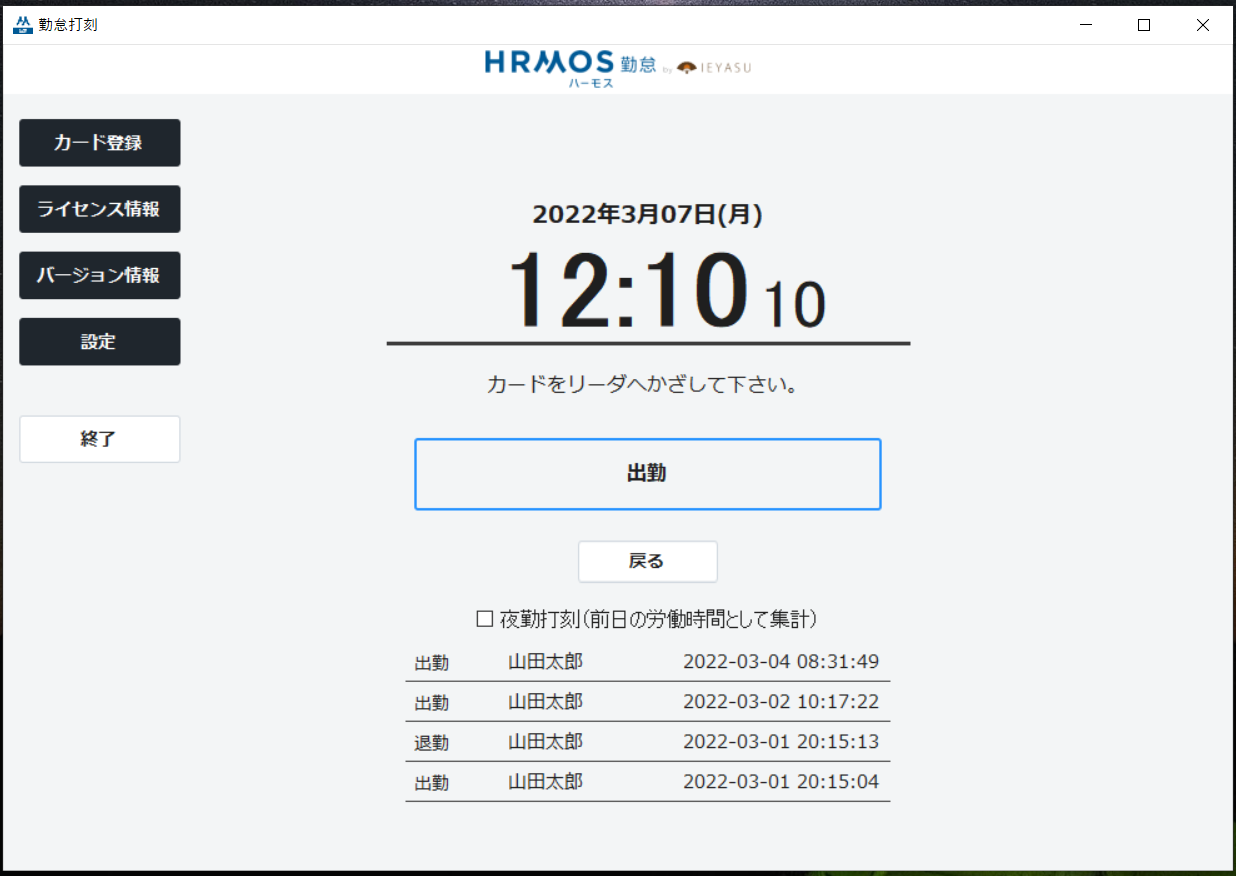
④-3: 打刻種別選択→カードタップ後
▼1日に何度も利用
⑤ブラウザ
⑤-1: 出勤ボタン押下前
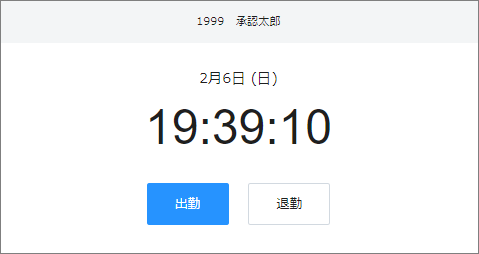
⑤-2: 退勤ボタン押下前
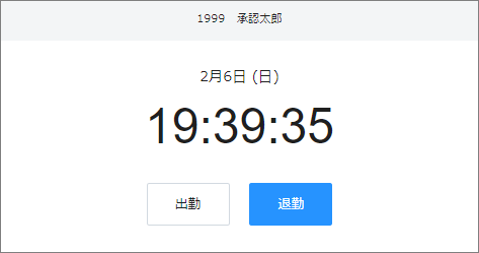
⑥ICカード打刻アプリ(Windows)
⑥-1:打刻種別選択前
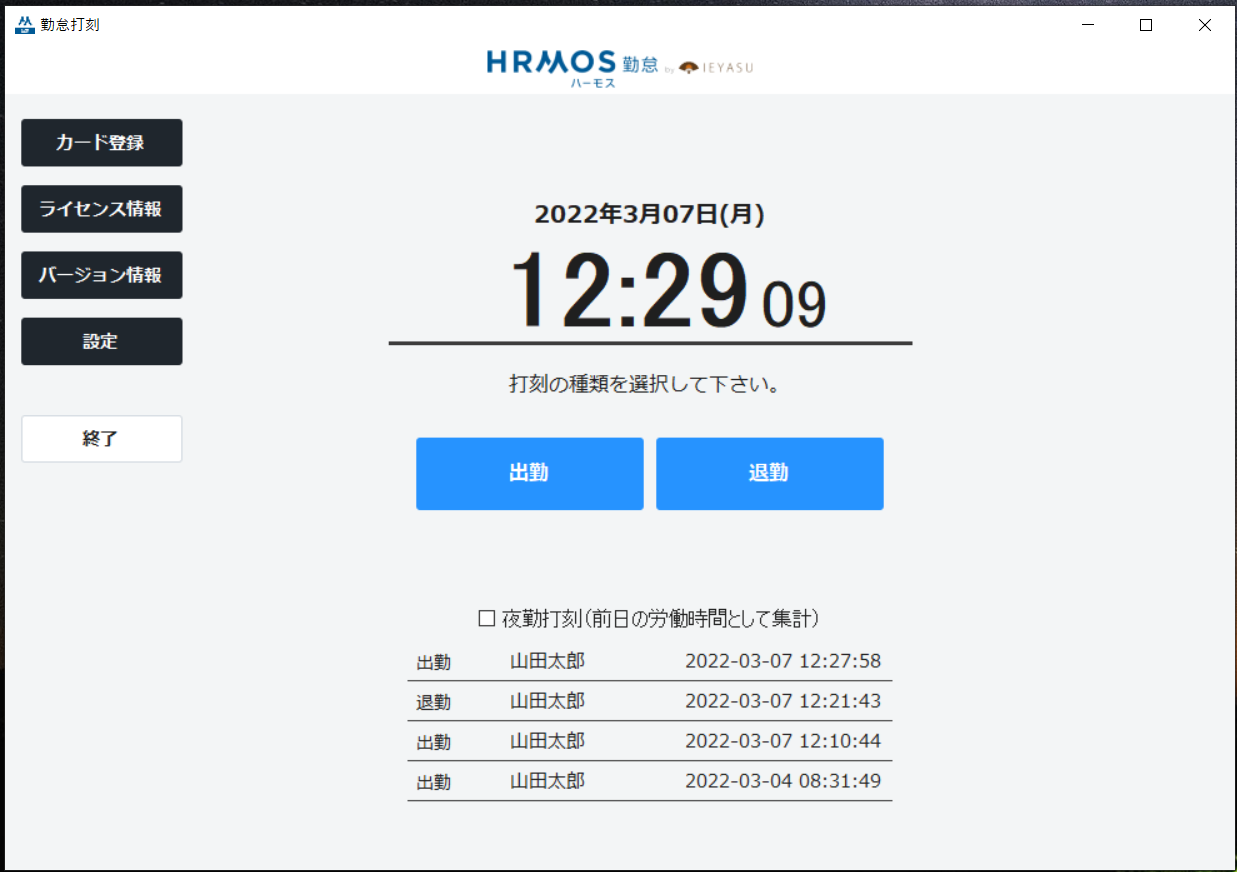
⑥-2: 打刻種別選択後(出勤)
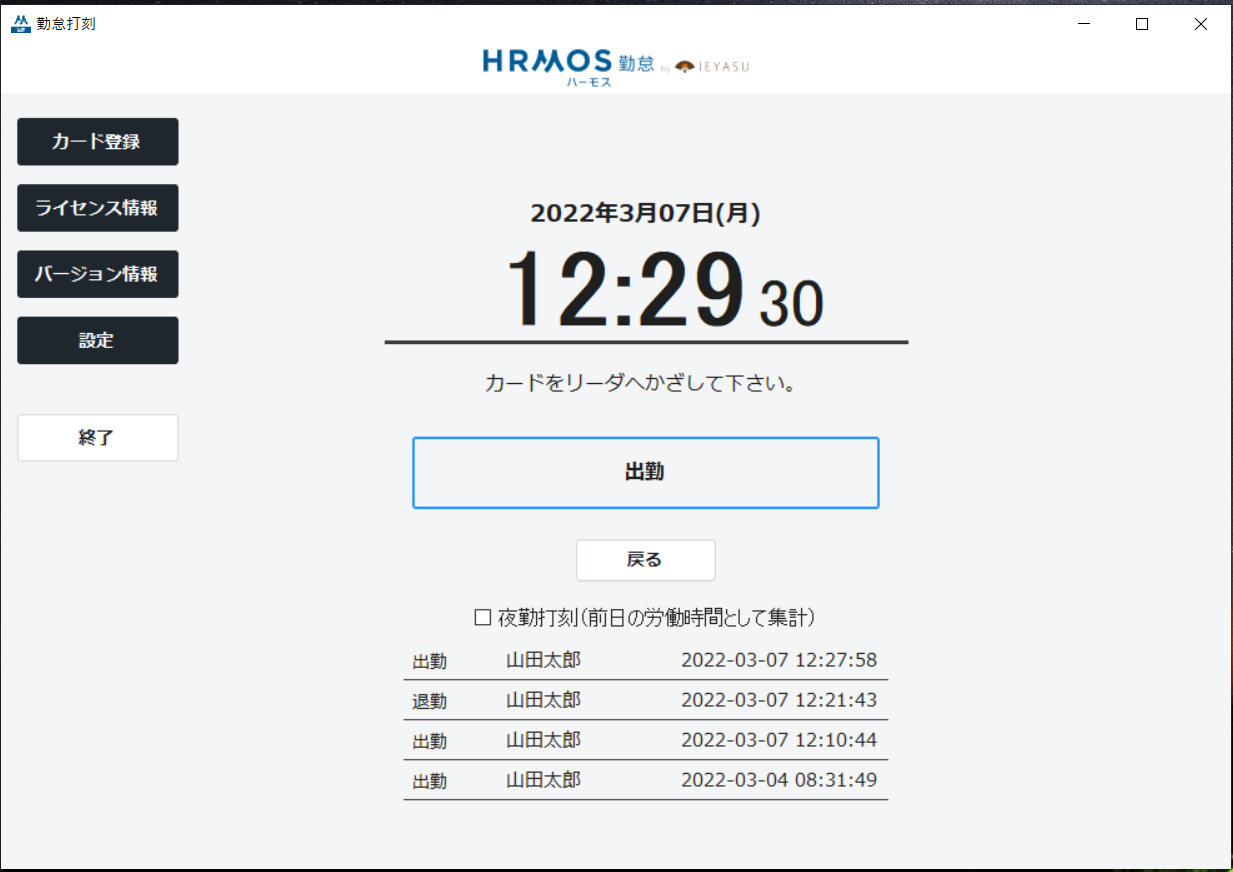
⑥-3: 打刻種別選択→カードタップ後
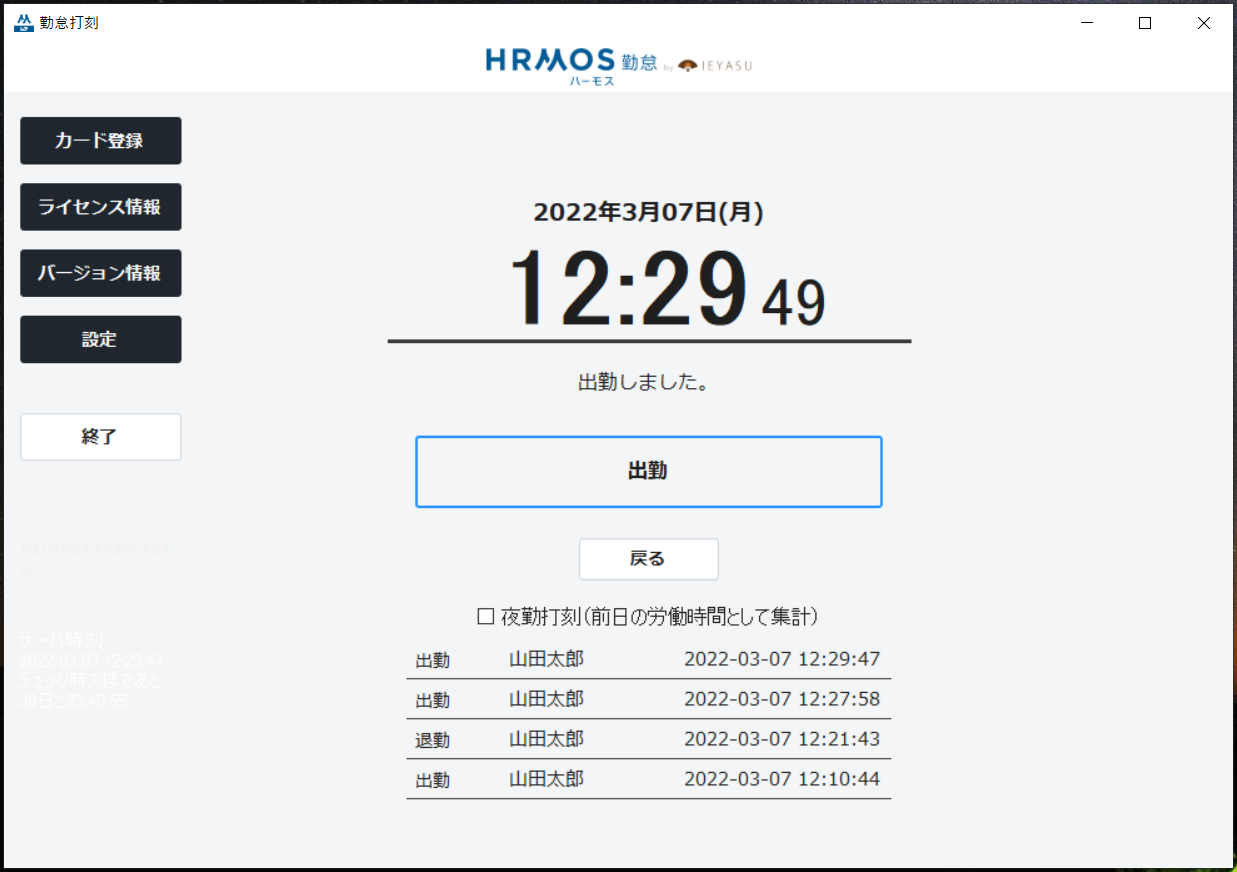
▼ICカード打刻アプリの注意点
▼連続タップ防止のため、次回打刻まで5秒の打刻制限があります。
▼連続打刻した場合の表示
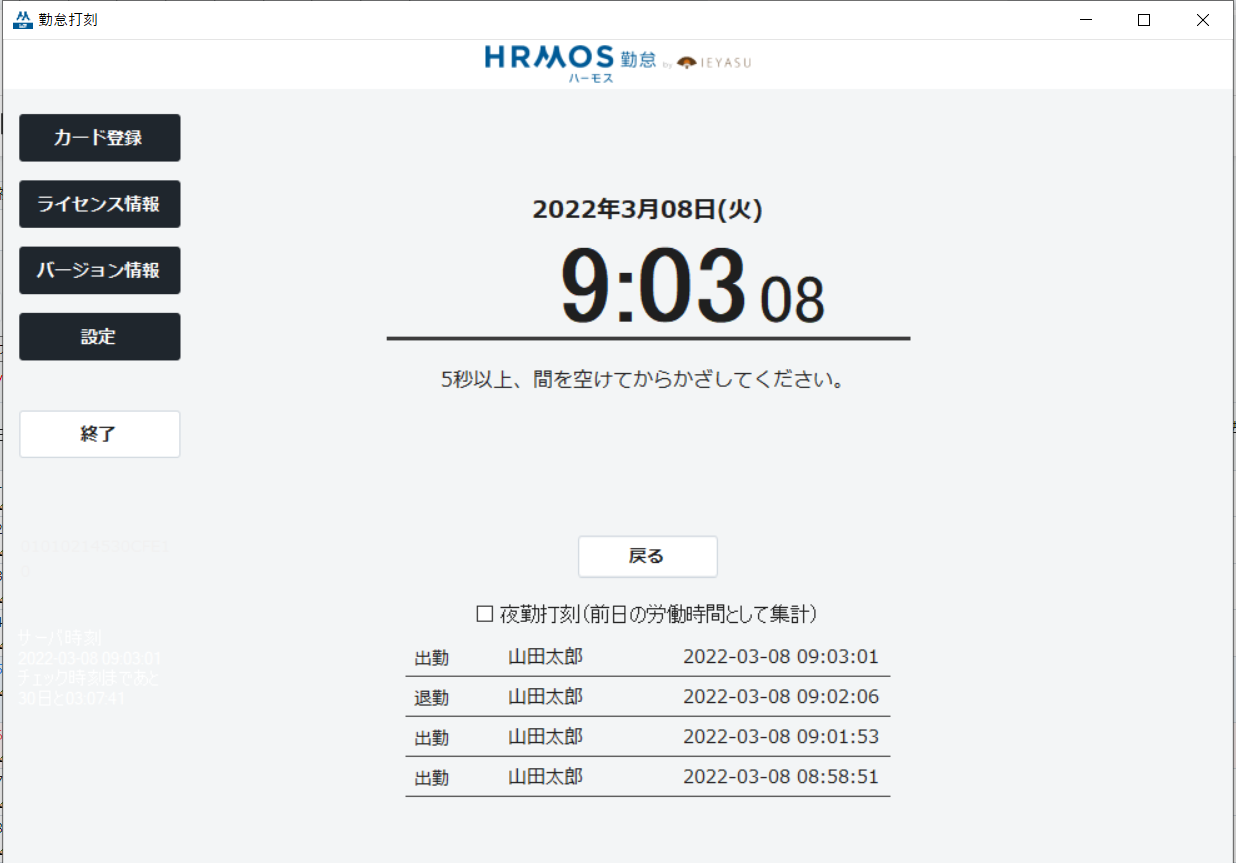
▼打刻ボタン 切替時刻 [hh:㎜以降「退勤」ボタンに自動切替] の設定をしている場合、設定時間以降はすべて退勤打刻となります。
▼出勤未打刻だが [12:00以降「退勤」ボタンに自動切替] の設定にて、12:00以降にその日の初回打刻をした場合の表示
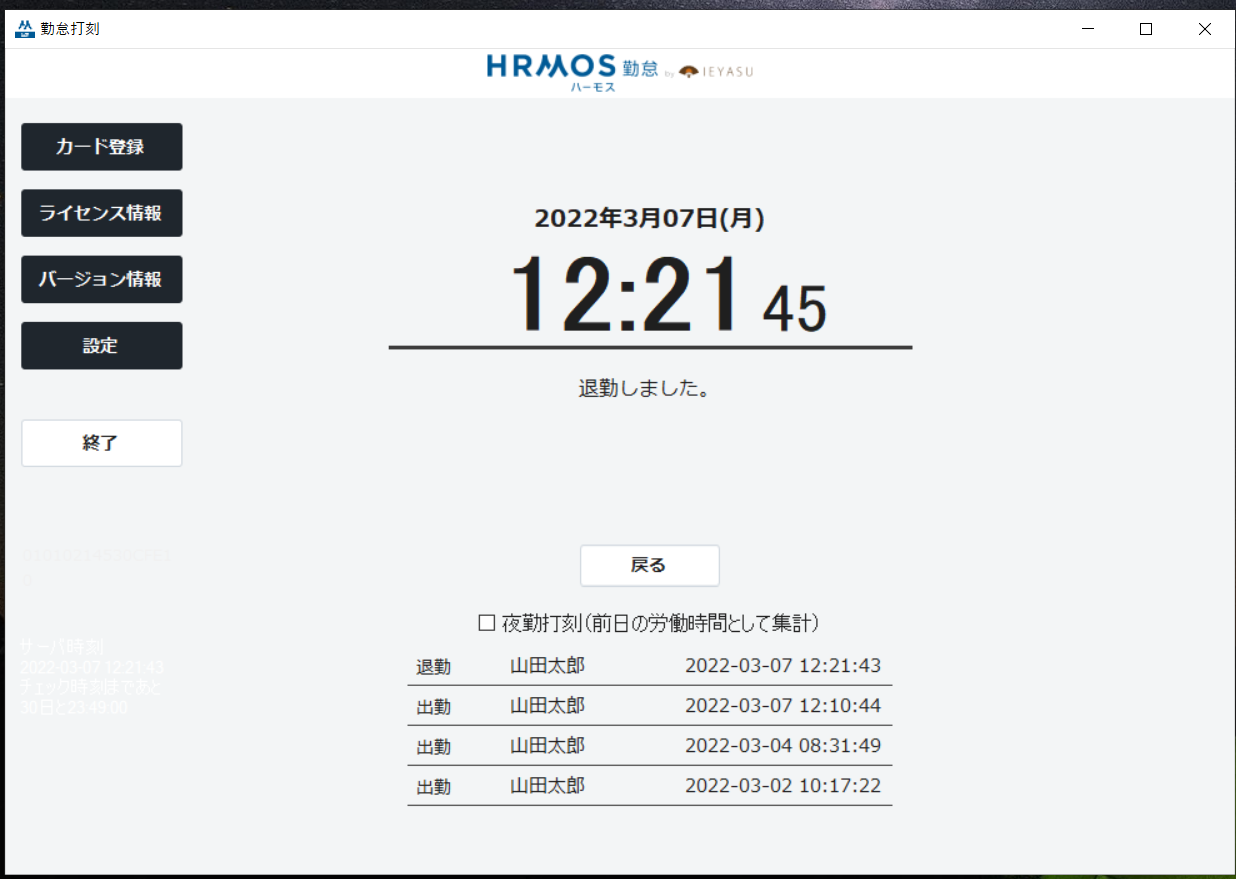
▼勤怠設定>切替時刻の設定箇所
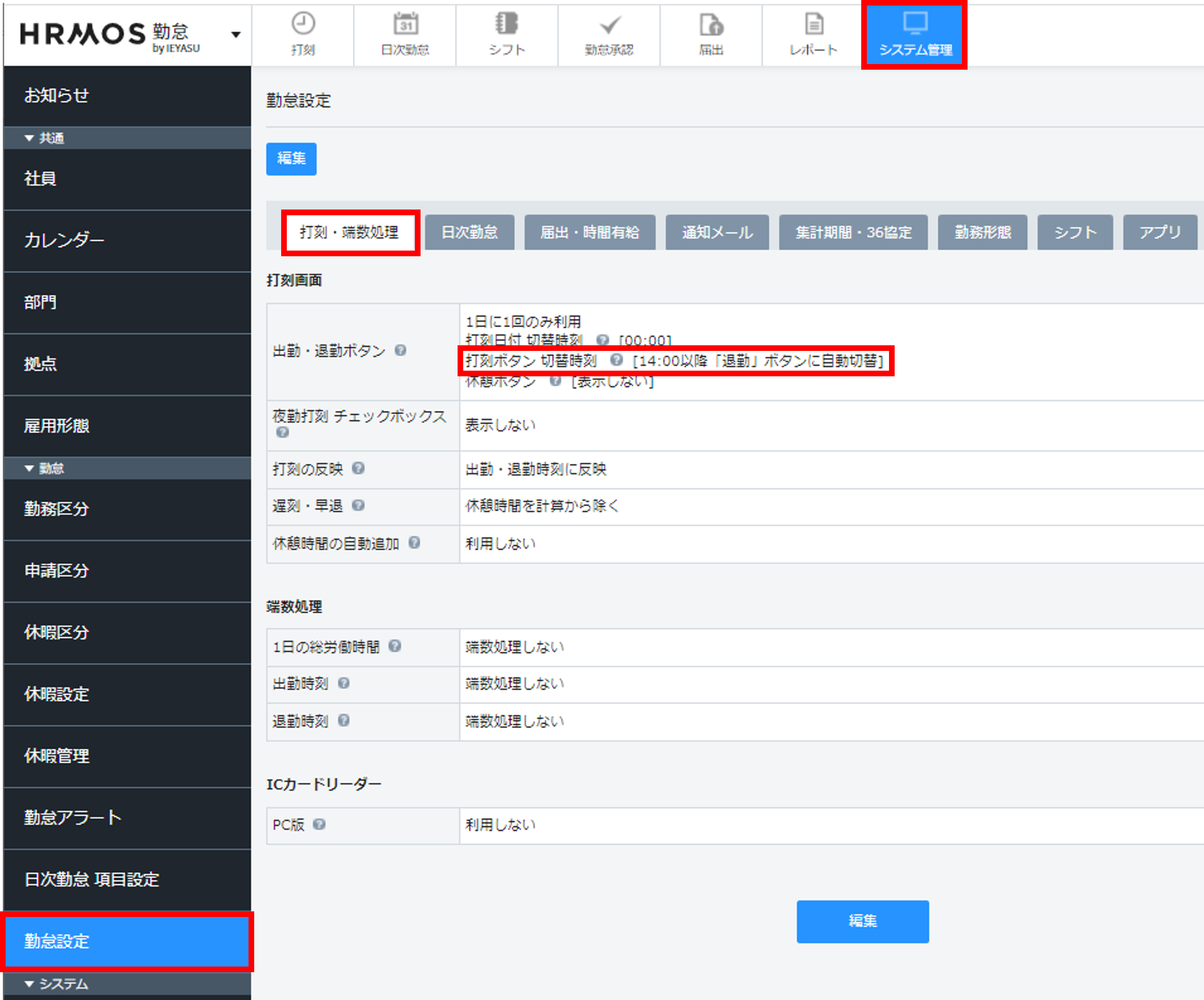
▼【休憩ボタン表示無し】「打刻開始」ボタンは1時間後に再表示します。
【休憩ボタン表示無し】の場合、「打刻開始」ボタンを押下後はカードタップのみで出退勤打刻が可能ですが、最終押下の1時間経過後に「打刻開始」が再表示しますので、打刻の際は再押下する必要があります。
▼「打刻開始」ボタン
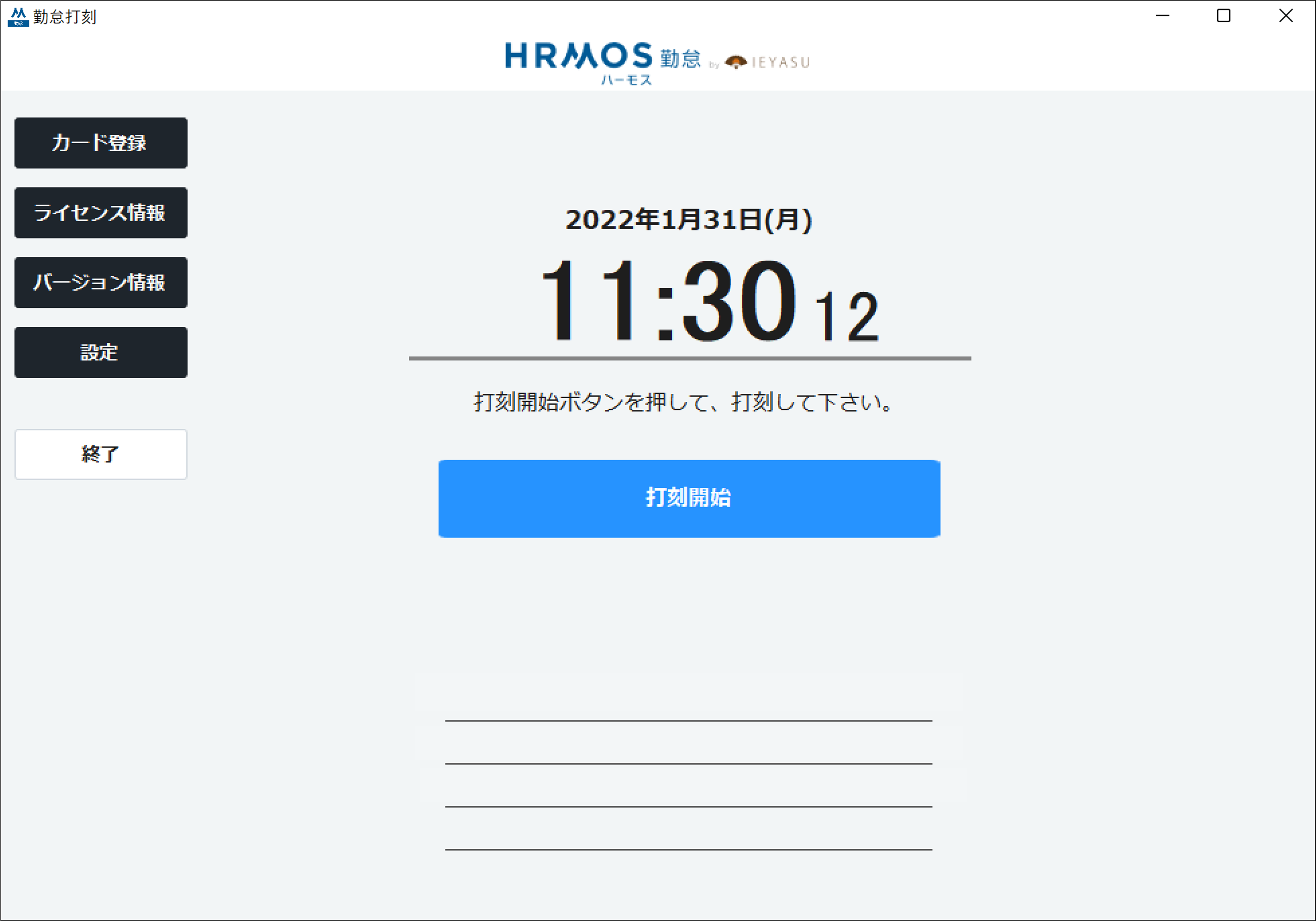
▼【休憩ボタン表示あり】打刻不可の種別を選択して打刻しようとすると打刻できません。
▼すでに出勤済だが、再度出勤を選択し打刻した場合の表示
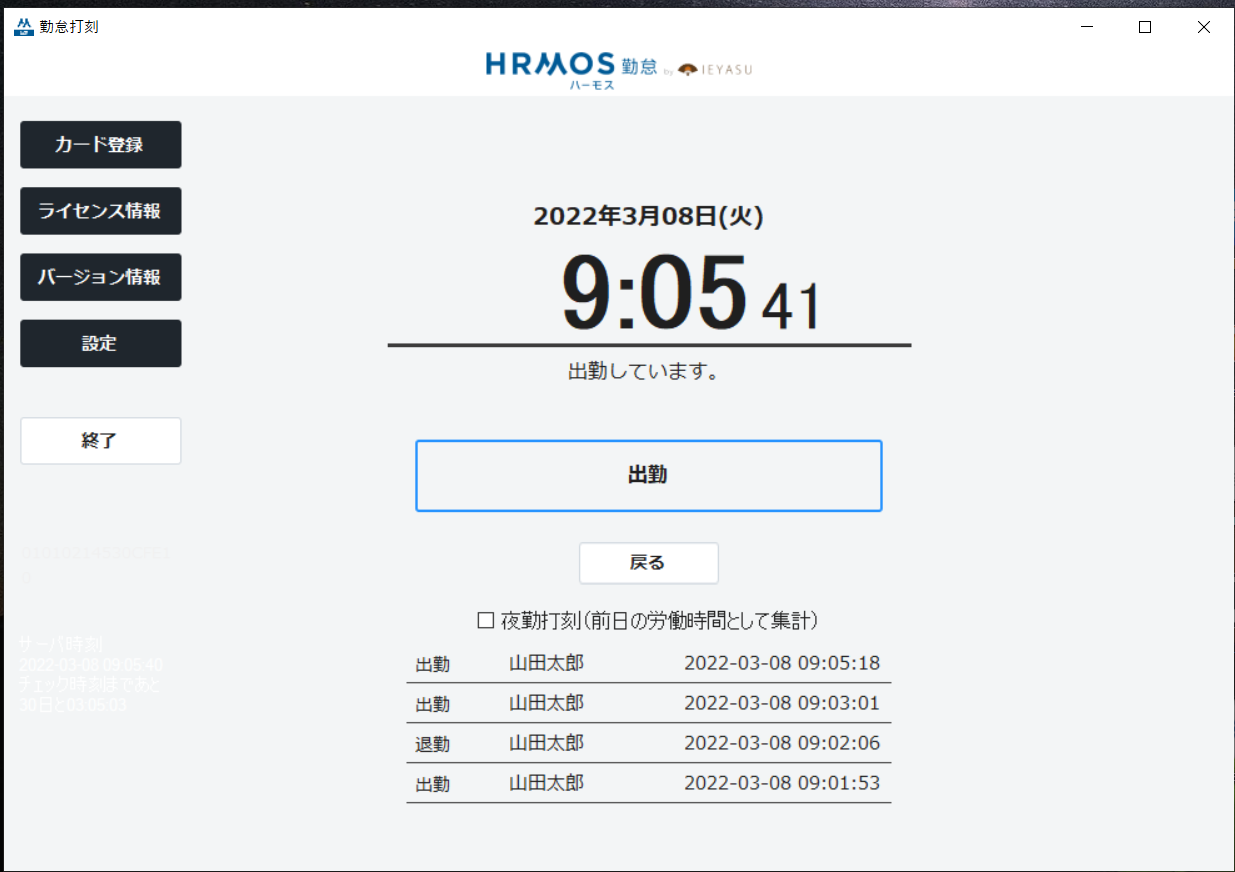
●参考記事:
1日に複数回打刻する設定は可能?